Möchte man spDYN mit einer Telekom Digitalisierungsbox Premium nutzen, so muss man zunächst einen neuen DynDNS-Anbieter anlegen, bevor man mit der eigentlichen Anbindung fortfahren kann.
Vorausgesetzt wird, das bereits ein spDYN-Konto samt angelegtem Host existiert.
- Am Router anmelden.
- Auf “Internet & Netzwerk” klicken.
- Auf “Mehr anzeigen” klicken.
- Bei “Lokale Dienste” auf “DynDNS-Client” klicken.
- Auf “DYNDNS-PROVIDER” klicken.
- Auf “NEU” klicken.
- Die Felder wie folgt ausfüllen:
Providername: spDYN Server: update.spdyn.de Aktualisierungspfad: /nic/update
Port: 80 oder 443 Protokoll: DynDNS Aktualisierungsintervall: 300
- Auf “OK” klicken.
- Auf “DYNDNS-AKTUALISIERUNG” klicken.
- Auf “NEU” klicken.
- Die Felder wie folgt ausfüllen:
Hostname: <Hostname, z.B. "meinname.spdns.de"> Schnittstelle: <Die WAN-Schnittstelle auswählen, z.B. "DTAG Internet-Zugang"> Benutzername: <Hostname, z.B. "meinname.spdns.de", oder spDyn-Benutzername> Passwort: <Token oder Kennwort> Provider: spDYN Aktualisierung aktivieren: Aktiviert
- Auf “OK” klicken.
Soviel zur Theorie, in der Praxis hat der Erfahrung nach bislang nur Port 80 und die Angabe von Benutzername samt Kennwort (statt Hostname und Token) funktioniert.
Troubleshooting:
Klappt die Aktualisierung nicht, wird lediglich ein “Fehlgeschlagen” angezeigt. Mit etwas Glück finden sich dann Einträge im Protokoll. Dieses am besten filtern:
Etwas zielgerichteter kann man nach “Filtern in – Nachricht – enthält – ddnsd” filtern. So lassen sich leichter Fehler wie diese finden:
ddnsd: update failure interface 30010001 <host>.spdns.de with code 429 - unknown return code
Code 429 bedeutet zu viele (Fehl-)Versuche in einem bestimmten Zeitraum. Diesen bekommt man mitunter auch im Klartext im Protokoll zu sehen:
ddnsd: interface 30010001 <host>.spdns.de failed - too many retries
Quellen:
Securepoint Support Forum – [gelöst]Digitalisierungsbox Smart Update URL SpDyn
Securepoint – Wiki – spDYN – Securepoint Dynamic DNS Host verwenden

Verheiratet, Vater von zwei Kindern, eines an der Hand, eines im Herzen. Schon immer Technik-Freund, seit 2001 in der IT tätig und seit über 15 Jahren begeisterter Blogger. Mit meiner Firma IT-Service Weber kümmern wir uns um alle IT-Belange von gewerblichen Kunden und unterstützen zusätzlich sowohl Partner als auch Kollegen.
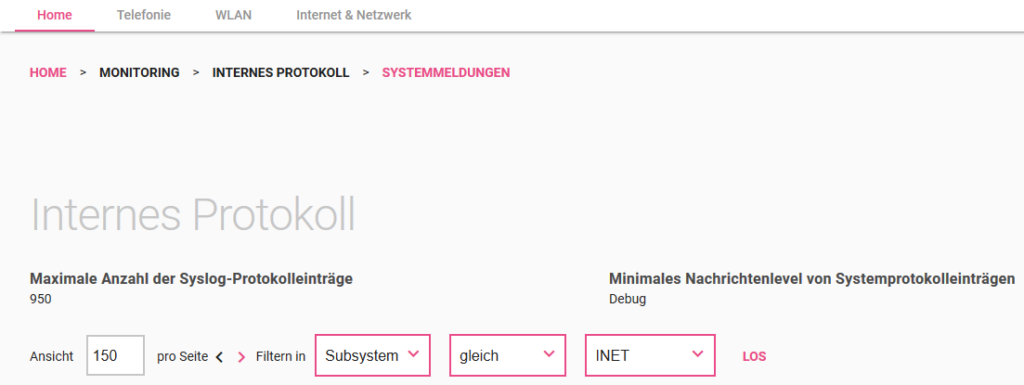
 XING
XING











Hallo, danke für die Anleitung.
Die Anmeldung klappt bei mir nur wenn Port 80 verwendet wird.
Via 443 läuft das ganze auf einen Timeout hinaus.
DYNDNS timeout connecting to [2a00:dca0:100:9:53::1]:443